Tutorial de Pelican com Github Pages e CircleCI - 2
Posted on Mon 08 August 2022 in Tutoriais • 2 min read
Olá!
Chegou a hora de continuarmos o tutorial de como publicar seu blog com Pelican, Github Pages e Circle CI como eu fiz, e caso você esteja chegando por aqui agora, confira nossos tutoriais anteriores
Hoje vamos falar sobre Github Pages.
Github Pages é uma funcionalidade gratuita do Github que te permite criar um site estático para seu perfil ou para seus projetos. Geralmente estes sites terão uma URL do tipo usuario.github.io ou projeto.github.io. Porém, é possível também colocar seu próprio domínio, como fiz aqui.
Para este tutorial, vamos usar o github pages para seu usuário, assim, crie um repositório chamado username.github.io, onde username é seu nome de usuário.
No canto superior direito do site clique no + e selecione New Repository. O nome deve ser na forma username.github.io, como disse acima.

Agora, vamos clonar o repositório. Se você nunca usou git ou github antes, o tutorial listado acima é essencial para continuar.
Copie o link SSH para clonar seu repositório, e execute o comando:
git clone git@github.com:username/username.github.io
Isto vai criar uma pasta chamada username.github.io.
Entre na pasta, e vamos criar um arquivo chamado index.html, e este terá o seguinte conteúdo:
1 2 3 4 5 | |
Em seguida vamos fazer commit e push deste arquivo para nosso repositório.
git add .
git commit -m "primeiro commit"
git push origin main
Agora no github, na página do seu repositório, vamos clicar em Settings.

No menu lateral, na sessão Code and Automation selecione Pages. Então, em Branch selecione main.
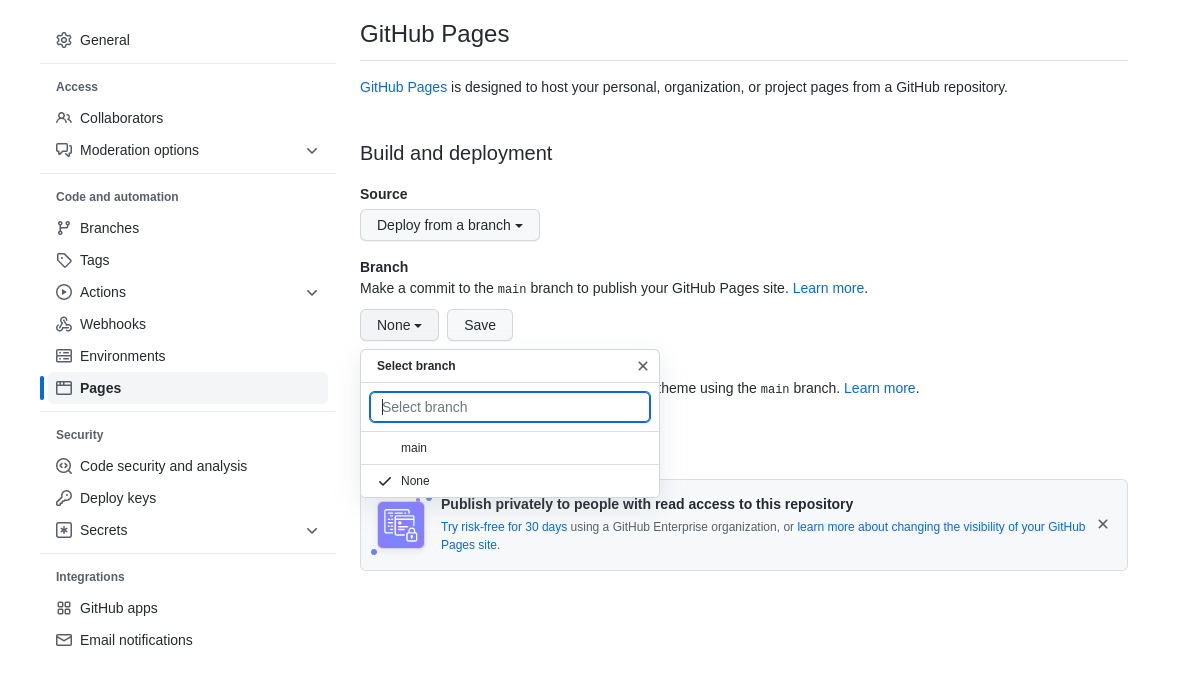
Clique no botão Save.
Aguarde um tempo, geralmente menos de 1 minuto, e sua página do Github Pages estará no ar! Muito fácil, não?
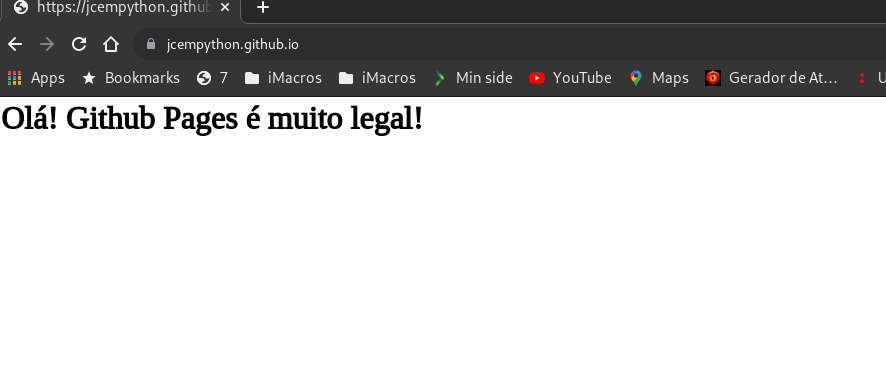
No próximo post vamos juntar Pelican e Github Pages e estaremos mais próximos de ter nosso blog pronto para publicar :D
Espero que tenham gostado e não esqueçam de deixar suas opiniões e dúvidas nos comentários!
Até o próximo post!